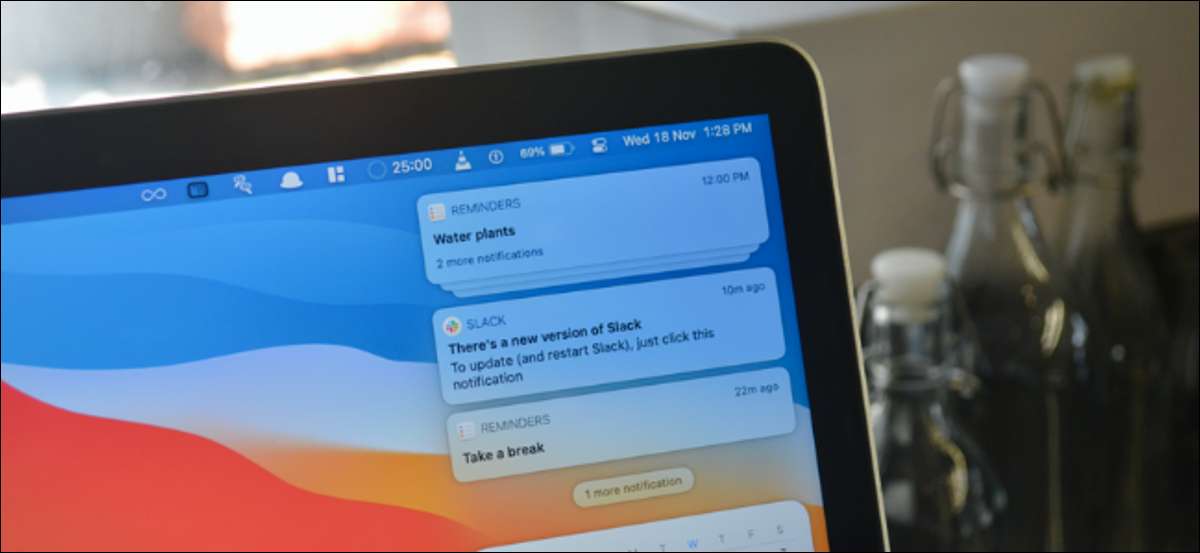
Trung tâm thông báo trên Mac chứa tất cả các thông báo và widget ứng dụng của bạn. Bạn có thể sử dụng Trung tâm thông báo để tương tác với thông báo hoặc sử dụng các widget. Dưới đây là cách xem Trung tâm thông báo trên Mac.
Cách xem Trung tâm thông báo từ thanh menu
Trung tâm thông báo là một phần của thanh menu trên máy Mac của bạn. Nếu bạn đang chạy MacOS 10.15 Catalina trở lên, bạn có thể nhấp vào biểu tượng Trung tâm thông báo từ cạnh phải của thanh menu để mở Trung tâm thông báo.
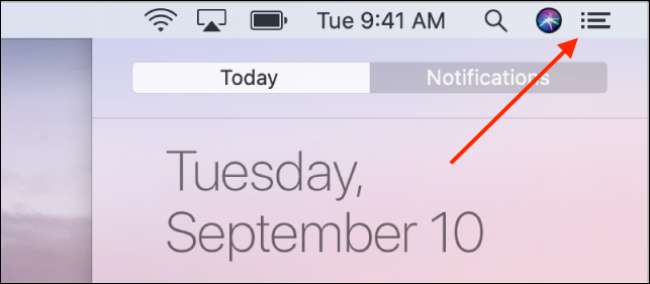
Nếu máy Mac của bạn đang chạy macos 11 lớn sur hoặc mới hơn, nhấp vào ngày và giờ từ thanh menu để xem Trung tâm thông báo.

Điều này sẽ mở rộng trung tâm thông báo và bạn sẽ có thể thấy tất cả các thông báo và widgets.
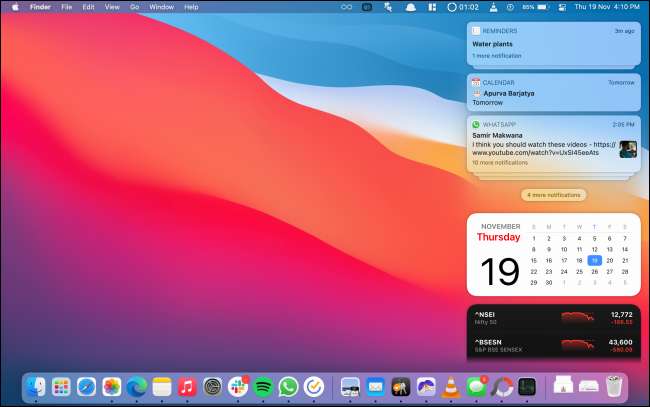
Để đóng menu bên, nhấp vào bất cứ nơi nào bên ngoài trung tâm thông báo.
Cách xem Trung tâm thông báo bằng Cử chỉ Trackpad
Nếu bạn sử dụng máy Mac có trackpad, hãy truy cập Trung tâm thông báo chỉ là một cử chỉ đơn giản.
Sử dụng trackpad của bạn, chỉ cần vuốt từ cạnh phải bằng hai ngón tay.

Để thoát khỏi Trung tâm thông báo, nhấp vào bất cứ nơi nào bên ngoài menu Trượt.
Cách xem Trung tâm thông báo bằng phím tắt
Nếu bạn là một phím tắt, đây là một số tin tốt: bạn có thể định cấu hình một lối tắt duy nhất sẽ hiển thị hoặc ẩn trung tâm thông báo.
Để thực hiện việc này, hãy nhấp vào biểu tượng Apple từ thanh menu và chọn tùy chọn "Tùy chọn hệ thống".

Sau đó, đi đến phần "Bàn phím".
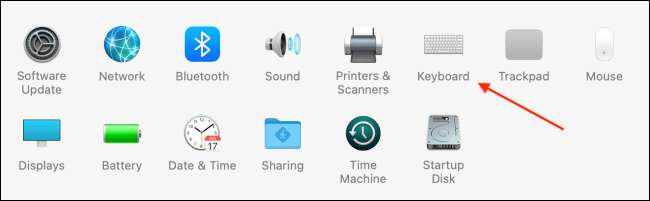
Ở đây, đi đến tab "Phím tắt". Từ thanh bên, chọn tùy chọn "Kiểm soát nhiệm vụ".
Bây giờ, nhấp vào tùy chọn Checkmark bên cạnh "Trung tâm thông báo hiển thị". Bạn sẽ có thể tạo một lối tắt duy nhất cho Trung tâm thông báo.
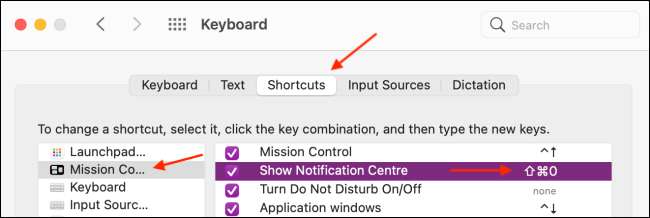
Sau khi thêm, sử dụng phím tắt để nhanh chóng mở hoặc đóng trung tâm thông báo.
Bạn có thích sử dụng phím tắt cho Trung tâm thông báo không? Đây là cách bạn có thể Tạo phím tắt tùy chỉnh cho bất kỳ ứng dụng Mac nào .
CÓ LIÊN QUAN: Cách tạo phím tắt tùy chỉnh cho bất kỳ ứng dụng Mac nào






